
Cara Mudah Install WordPress di GNU/Linux
Sebenarnya tutorial mengenai cara instal wordpress di GNU/Linux sudah banyak beredar di internet jika Anda cari dengan mesin pencarian seperti Google. Namun, tidak ada salahnya saya menuliskan kembali tutorial yang telah ada guna untuk lebih mempermudah kembali terutama ketika Anda berhadapan dengan server yang sesungguhnya. Juga sebagai referensi yang nantinya akan bisa digunakan kembali jika ada artikel saya lainnya yang berhubungan dengan hal ini.
Jika Anda melihat kembali artikel lama saya di sini, sebenarnya saya sudah pernah menulis mengenai cara instalasi WP ini di GNU/Linux, Anda bisa baca pada artikel saya di (https://situsali.com/instalasi-wordpress-di-linux/). Artikel ini merupakan artikel lanjutan pada dasarnya, sekaligus merevisi tulisan lama saya, yang dirasa tulisan itu tak dapat dipakai jika Anda menghadapi server sesungguhnya baik itu shared hosting, VPS, ataupun dedicated, mengapa? Jika Anda tengok artikel lama saya, di situ tertulis Anda diharuskan merubah permission-nya menjadi 777 sudo chmod -R 777 /opt/lampp/htdocs/wp jika Anda hanya sebatas pada localhost saja itu tidak menjadi masalah, namun jika Anda ingin mempublikasikannya di Server itu malah akan menjadi bencana. Mengapa? Dikarenakan permission 777 itu dapat diartikan bahwa siapa saja bisa mengeksusi, membaca dan menulis pada Server Anda, ini akan sangat bahaya. Belum lagi ditambah dengan paramenter -R yang berarti bahwa semua berkas dan direktori diset menjadi 777 pula. Karena sebab itulah saya menuliskan kembali di sini guna sebagai revisi tulisan lama.
Perlu diketahui bahwa artikel ini saya tulis di laptop dengan distro Archlinux, dan VPS saya dengan Ubuntu. Akan tetapi semua screenshot dalam tulisan ini bersumber dari laptop saya dengan Archlinux. Jadi jika Anda menggunakan distro selain Archlinux dan Ubuntu sekaligus distro derivatifnya (turunannya), maka perlu sedikit penyusuain hanya pada tahap chown saja, selebihnya yang lain sama.
Tahap Persiapan
- Pastikan Anda menggunakan Apache dan Mariadb/Mysql atau XAMPP bisa baca: https://situsali.com/xampp-langkah-awal-belajar-pemrograman-web/ https://situsali.com/instal-apache-mysql-php-dan-phpmyadmin-di-archlinux/ https://situsali.com/install-lamp-dan-phpmyadmin-di-ubuntu-14-04/
- Artikel ini hanya diperuntukan pengguna GNU/Linux pada distro Archlinux dan Debian/Ubuntu beserta turuannnya.
- Terminal atau Konsole.
Tahap Unduh dan Instalasi WP
- Unduh Wordpress-nya di (https://wordpress.org/latest.tar.gz). Gunakanlah
wgetagar Anda terbiasa dengan CLI pada saat Anda berususan dengan VPS atau Dedicated Server. Caranya:wget https://wordpress.org/latest.tar.gz
- Setelah Anda mengunduh WP tersebut langkah selanjutnya ekstrak. Gunakan
tardari Terminal, lagi-lagi agar Anda terbiasa dengan CLI. Caranya:sudo tar -xvzf latest.tar.gz -C /srv/http
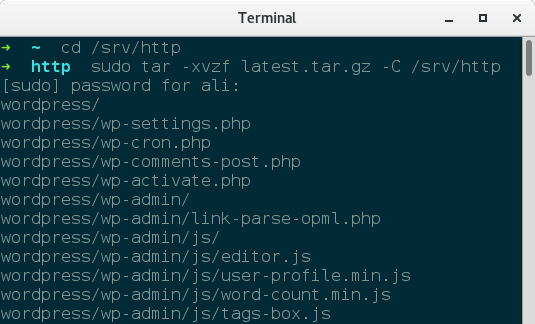 Perhatian!
Perhatian! /srv/httpuntuk Archlinux dan turunannya, jika Anda menggunakan Debian/Ubuntu dan turunannya Anda ekstrak WP di/var/www. - Ubah kepemilikan dengan
chown. Untuk pengguna Archlinux dan turunannya:sudo chown http:http -R /srv/http/wordpress
Untuk pengguna Debin/Ubuntu dan turunannya:sudo chown www-data:www-data -R /var/www/wordpress
- Kemudian ubah permissionnya dimana untuk semua berkas menjadi
644dan direktori menjadi755.cd /srv/http/wordpress sudo find . -type f -exec chmod 0644 {} \; sudo find . -type d -exec chmod 0755 {} \;Perhatian!/srv/httpuntuk Archlinux dan turunannya, jika Anda menggunakan Debian/Ubuntu dan turunannya ganti menjadi/var/www. - Kemudian buat databasenya. Saya sarankan gunakan dari terminal juga, agar Anda terbiasa saat menghadapi CLI. Pertama login Mariadb atau Mysql dengan cara:
mysql -u root -p'password'
Kedua buat database misalnya dengan nama wordpress.CREATE DATABASE wordpress;
Kemudian buat username dan password pada database tersebut, Anda boleh menggunakanrootboleh juga membuat seperti berikut:CREATE USER akun_saya@localhost IDENTIFIED BY 'password';
Kemudian jangan lupa pastikanuserdapat mengakses DB tersebut, beri akses seperti berikut:GRANT ALL PRIVILEGES ON wordpress.* TO akun_saya@localhost; FLUSH PRIVILEGES;
- Saya mencontohkan tutorial di atas distro Arch Linux, jika Anda pengguna Ubuntu disarankan mengikuti cara berikut: https://www.hostinger.co.id/tutorial/cara-install-wordpress#Cara-Install-WordPress-di-VPS-Ubuntu-1604
- Langkah selanjutnya instal WP nya. Pada bagian ini tidak saya tulis di sini, karena bisa Anda baca tulisan lama saya mengenai instalasinya di (https://situsali.com/instalasi-wordpress-di-linux/).
